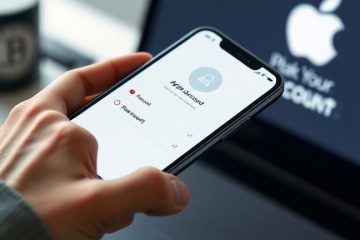ฉันจะทำให้ Sticky Notes เปิดอยู่เมื่อเริ่มต้นได้อย่างไร-Digital Citizen UP
Sticky Notes เป็นหนึ่งในเครื่องมือที่มีประโยชน์และตรงไปตรงมาที่สุดใน Windows มันเทียบเท่าดิจิทัลกับกระดาษโพสต์อิทโน้ตที่เราทุกคนรู้จัก ซึ่งช่วยให้เรามีประสิทธิผลมากขึ้นในตารางประจำวันของเรา หากคุณใช้มันบ่อยๆ เห็นได้ชัดว่ากระดาษโน้ตเป็นตัวเตือนที่เป็นประโยชน์ก็ต่อเมื่อคุณเก็บมันไว้ในมุมมองของคุณอย่างถาวร ขออภัย แอพ Sticky Notes จาก Windows 10 และ Windows 11 อาจไม่เหนียวพอ เนื่องจากไม่ได้ t เริ่มต้นโดยอัตโนมัติทุกครั้งที่คุณเข้าสู่ระบบ หากคุณต้องการเรียนรู้วิธีเริ่ม Sticky Notes เมื่อเริ่มต้น โปรดอ่านคู่มือนี้:
ข้อสำคัญ: ก่อน การตั้งค่า Sticky Notes ให้เปิดโดยอัตโนมัติเมื่อเริ่มต้น Windows เป็นความคิดที่ดีที่จะเปิดแอป กำหนดค่า และอัปเดต (หากจำเป็น) เป็นเวอร์ชันล่าสุด ต่อไปนี้คือวิธีทั้งหมดในการเริ่ม Sticky Notes และนี่คือวิธีอัปเดตแอปและเกมจาก Microsoft Store
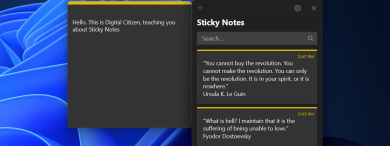
วิธีเปิด Sticky Notes เมื่อเริ่มต้นระบบใน Windows 10 หรือ Windows 11
หลังจากที่คุณเปิดและกำหนดค่า Sticky หมายเหตุ ถึงเวลาตั้งค่าให้เริ่มอัตโนมัติทุกครั้งที่คุณลงชื่อเข้าใช้ Windows หากคุณใช้ Windows 10 ให้เปิดเมนูเริ่ม (กดปุ่ม Windows หรือคลิก/แตะไอคอน Windows บนแถบงาน) เลื่อนรายการโปรแกรมลงจนกว่าคุณจะเห็นทางลัด Sticky Notes จากนั้นลากไปยังเดสก์ท็อป ด้วยเมาส์ (หรือนิ้วของคุณ บนหน้าจอสัมผัส) เมื่อคุณเห็นข้อความลิงก์ปรากฏขึ้น ให้วางทางลัด Sticky Notes ไปที่เดสก์ท็อป
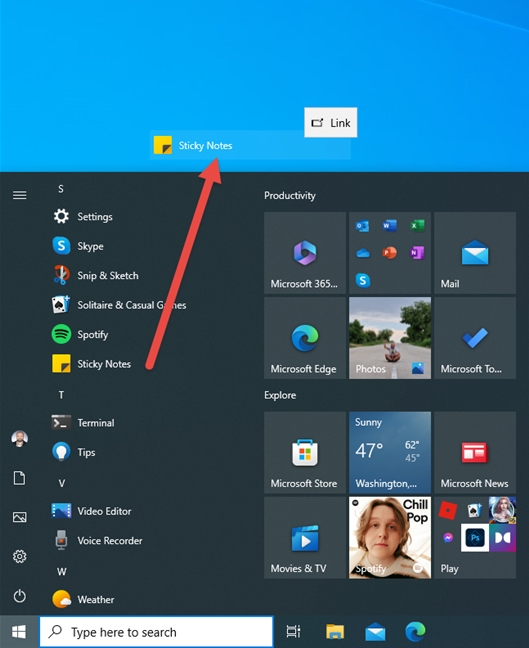
ลากบันทึกย่อช่วยเตือนจากเมนูเริ่มของ Windows 10 ไปยังเดสก์ท็อป
หากคุณใช้ Windows 11 ขั้นตอนจะใช้ขั้นตอนเพิ่มเติมบางอย่าง. ขั้นแรก เปิดเมนูเริ่ม แล้วไปที่แอปทั้งหมด จากนั้น เลื่อนรายการโปรแกรมที่ติดตั้งลงไปจนกว่าคุณจะพบ Sticky Notes จากนั้นลากและวางทางลัดไปที่เดสก์ท็อป คุณควรเห็นข้อความลิงก์ซึ่งคล้ายกับภาพหน้าจอด้านล่าง นั่นคือการส่งสัญญาณของ Windows 11 ว่าการทิ้งทางลัดไปยังเดสก์ท็อปจะสร้างลิงก์ไปยังแอป
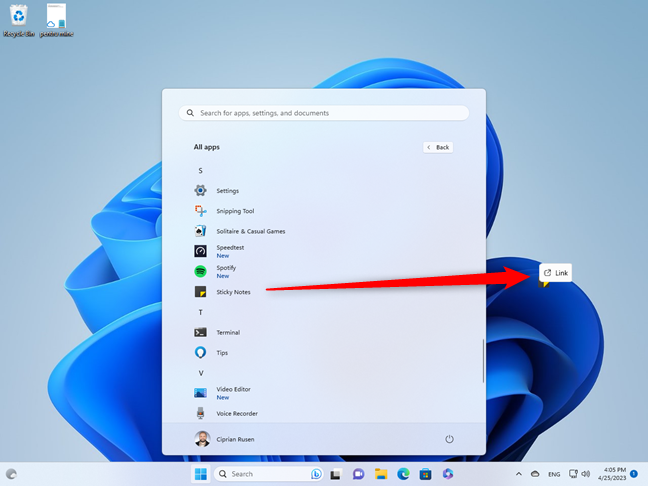
ลาก Sticky Notes จากเมนูเริ่มของ Windows 11 ไปยังเดสก์ท็อป
ตอนนี้คุณมีทางลัด Sticky Notes บนเดสก์ท็อปของคุณ
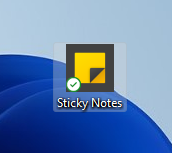
ติดหนึบ ตอนนี้ Notes อยู่บนเดสก์ท็อปของคุณแล้ว
จากนั้นเปิด File Explorer (Windows + E) และในแถบที่อยู่ด้านบน ให้คัดลอกและวางหรือพิมพ์ข้อความต่อไปนี้:
shell: เริ่มต้น
หลังจากพิมพ์คำสั่ง อย่าลืมกด Enter บนแป้นพิมพ์เพื่อเรียกใช้
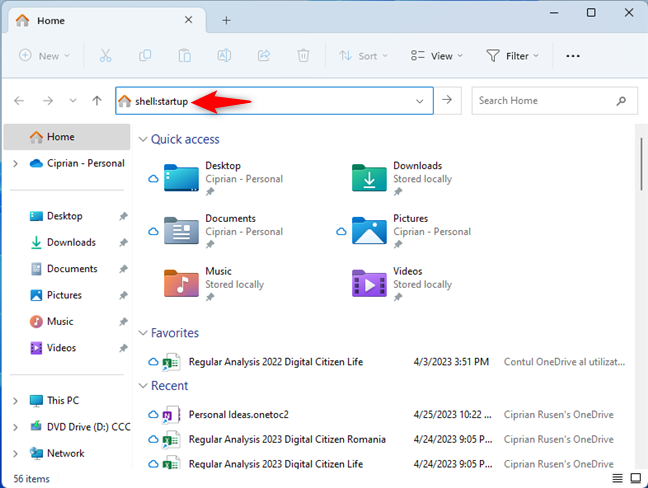
ใน File Explorer ให้ไปที่ shell:startup
ซึ่งจะนำคุณไปยังเส้นทางของโฟลเดอร์ที่คล้ายกัน ถึง:
C:\Users\Your User Account\AppData\Roaming\Microsoft\Windows\Start Menu\Programs\Startup
หมายเหตุ: คุณยังสามารถเรียกดูตำแหน่งนี้ด้วยตนเองเพื่อให้ได้ผลลัพธ์เดียวกัน
จากนั้น ลากไอคอน Sticky Notes จากเดสก์ท็อปไปยังตำแหน่งที่คุณเพิ่งเปิด เมื่อคุณเห็นข้อความ “ย้ายไปที่ Startup” ใน File Explorer ดังที่แสดงในภาพหน้าจอด้านล่าง ก็ถึงเวลาทิ้งทางลัด (ปล่อยปุ่มเมาส์หรือยกนิ้วขึ้น)
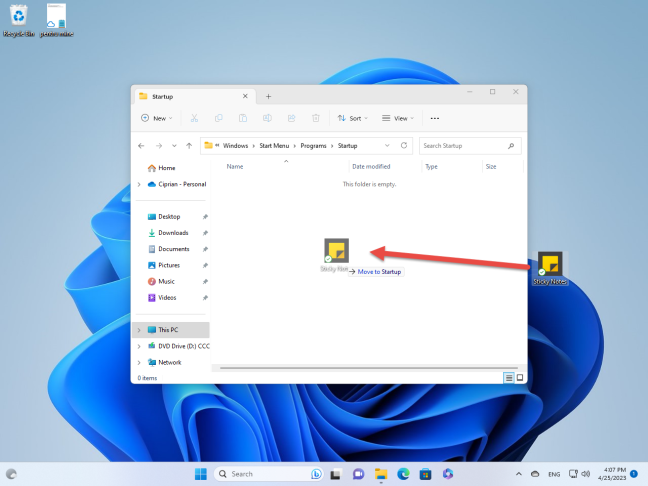
ลาก Sticky Notes ไปยังโฟลเดอร์ Startup ใน File Explorer
คุณควรเห็นทางลัด Sticky Notes ในโฟลเดอร์เริ่มต้นดังนี้:
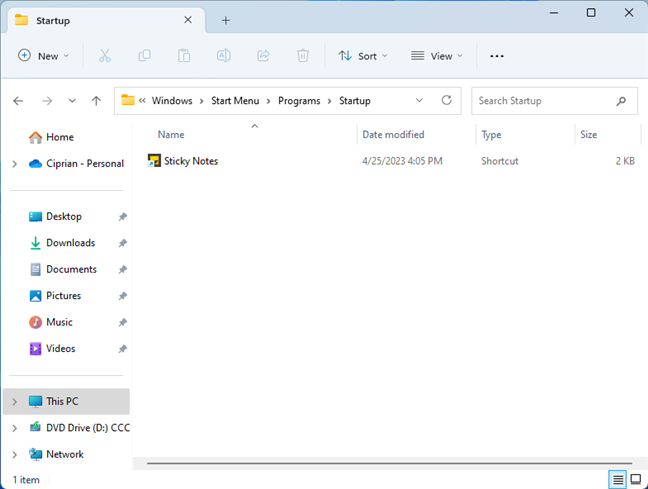
บันทึกย่อช่วยเตือนถูกเพิ่มไปยังโฟลเดอร์เริ่มต้นแล้ว
ครั้งต่อไปที่คุณเปิดคอมพิวเตอร์ Windows 10 หรือ Windows 11 และ ลงชื่อเข้าใช้ Sticky Notes ควรโหลดและแสดงบนหน้าจอของคุณโดยอัตโนมัติ
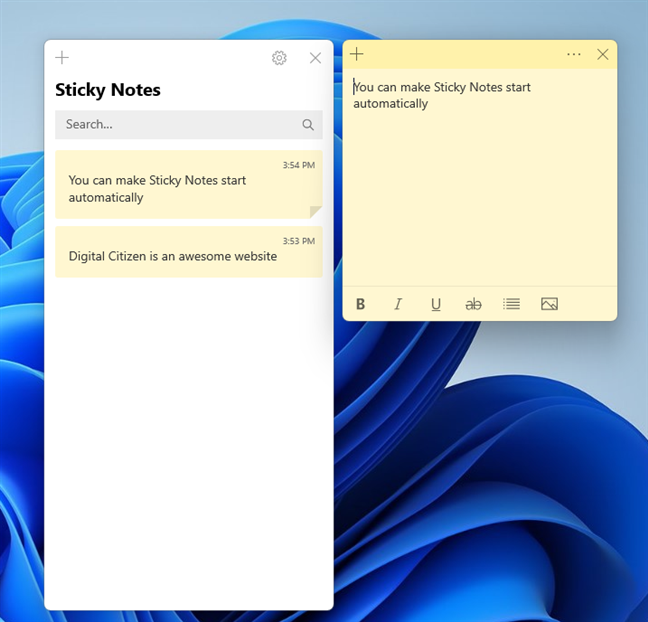
ตอนนี้ Sticky Notes จะเปิดขึ้นเมื่อเริ่มต้นใช้งาน
เคล็ดลับ: ต่อไปนี้เป็นหกวิธีในการลงชื่อเข้าใช้ Windows 10 และห้าวิธีในการ ลงชื่อเข้าใช้ Windows 11
คุณเก็บ Sticky Notes ไว้บนเดสก์ท็อปในการเริ่มต้นแต่ละครั้งหรือไม่
หลายคนที่ชอบใช้ Sticky Notes ใน Windows 10 และ Windows 11 ต้องการมี ซึ่งจะเปิดขึ้นบนหน้าจอทุกครั้งที่ลงชื่อเข้าใช้ น่าเสียดายที่ Microsoft ไม่ได้เพิ่มการตั้งค่านี้ลงในแอป แม้ว่าผลิตภัณฑ์อื่นๆ ที่คล้ายคลึงกัน เช่น OneNote จะสามารถทำได้ก็ตาม หากคุณต้องการตัวเลือกนี้เช่นกัน อย่าลังเลที่จะสนับสนุนคำขอฟีเจอร์นี้ในฮับคำติชม หากมีผู้ใช้มากพอที่จะโหวต Microsoft อาจรับฟังและเพิ่มไปยัง Sticky Notes รุ่นต่อไปในอนาคต